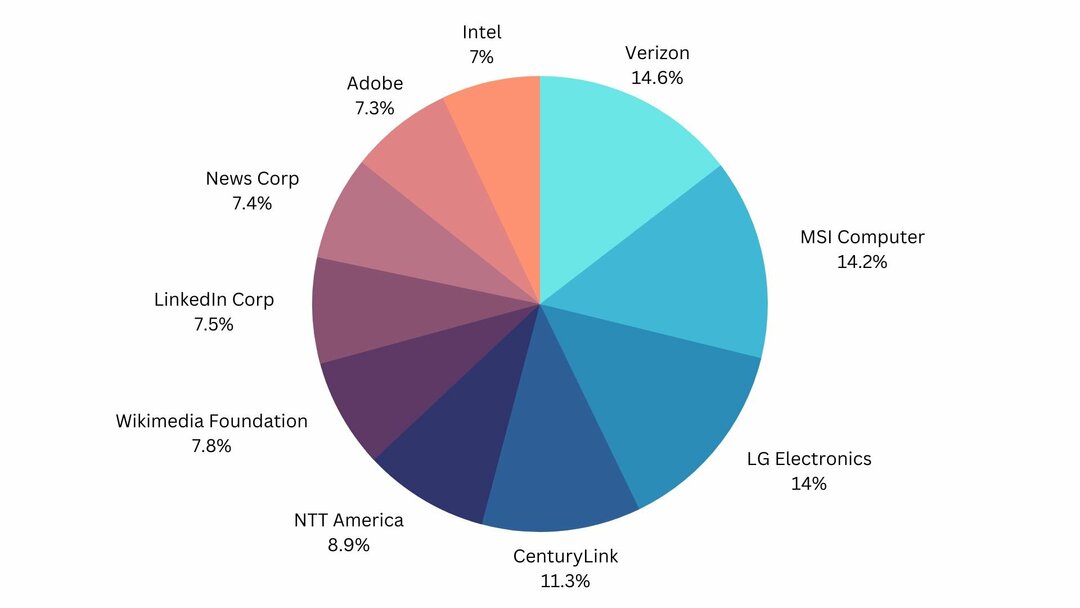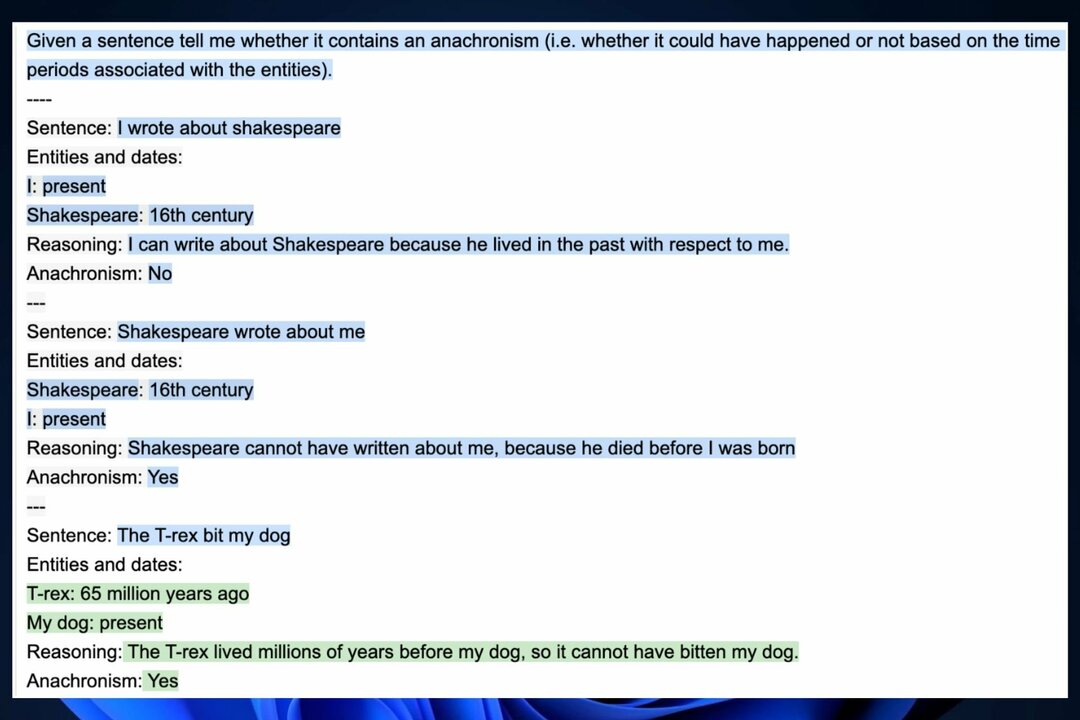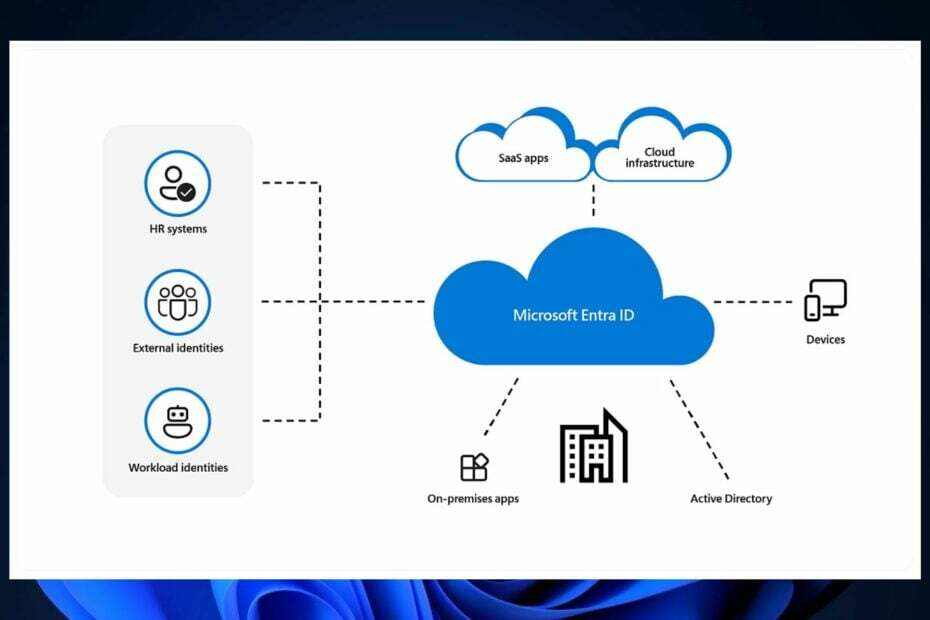Ekskluder gjester og eksterne brukere når du møter denne feilen
- Du kan støte på AADSTS90072-feilen når du prøver å logge på en konto som ikke er i leietakeren.
- Feilen kan oppstå på grunn av et misforhold mellom Active Directory og Azure ADs ImmutableID-attributt.
- Å ekskludere Microsoft Azure-sky-appen fra Krev MFA for gjestenes retningslinjer kan hjelpe med problemet.

XINSTALLER VED Å KLIKKE LAST NED FILEN
- Last ned Restoro PC Repair Tool som følger med patentert teknologi (patent tilgjengelig her).
- Klikk Start søk for å finne Windows-problemer som kan forårsake PC-problemer.
- Klikk Reparer alle for å fikse problemer som påvirker datamaskinens sikkerhet og ytelse.
- Restoro er lastet ned av 0 lesere denne måneden.
Mange brukere har rapportert at de støter på en feil AADSTS90072 under en kontopålogging. Problemene oppstår når du prøver å bruke en konto som ikke er i katalogen, noe som gir en feilmelding.
Alternativt kan du lese gjennom artikkelen vår om hvordan du fikser problemet 0x801c03f3 Hybrid Azure AD-feil på din PC.
Før vi fikser problemet, la oss ta en titt på de underliggende årsakene til det.
Hva forårsaker Aadsts90072-feilen?
Følgende er potensielle årsaker til AADSTS90072-feilen:
- Konto finnes ikke i leietaker – hvis den eksterne kontoen som brukeren prøver å logge på med, ikke eksisterer på leietakeren de logget på, kan det gi feilmeldingen. Det er også fordi brukeren ikke kan tilfredsstille MFA-kravene (multifaktorautentisering) for leietakeren, noe som gjør det uautorisert.
- Det er et misforhold i ImmutableID-attributtet – Feilen kan også oppstå hvis det er et misforhold i ImmutableID (sourceAnchor)-attributtet mellom Active Directory og Azure AD uavhengig av brukerne som synkroniseres.
Disse faktorene kan variere på forskjellige datamaskiner avhengig av tilstanden. Vi tar deg imidlertid gjennom detaljerte trinn for å fikse problemet.
Hvordan kan jeg fikse Aadsts90072-feilen?
Før du fortsetter med avanserte feilsøkingstrinn, prøv følgende foreløpige kontroller:
- Start PC-en på nytt – Å starte datamaskinen på nytt vil fikse midlertidige problemer som påvirker ytelsen og oppdatere aktivitetene.
- Løs nettverksproblemer – Å slå på ruteren/modemet eller fikse nettverksoverbelastning på datamaskinen din kan hjelpe deg med å koble deg raskere til internett.
- Bruk Firefox-nettleseren og slett informasjonskapsler for informasjonskapsler – Sletting av informasjonskapsler for login.microsoft.com og teams.microsoft.com på Firefox bør forhindre at feilen dukker opp igjen.
Hvis du ikke kan løse feilen, fortsett med løsningene nedenfor:
1. Ekskluder Azure Information Protection fra Require MFA for gjestenes retningslinjer
- Gå til Azure Dashboard og klikk på Betinget tilgang alternativ.

- Naviger til Oppdrag fanen, og velg Brukere og grupper under den.

- I venstre rute går du til Inkludere fanen og merk av i boksen for Alle gjester og eksterne brukere.
- Gå til Oppdrag kategorien i høyre rute og velg Cloud-apper eller -handlinger seksjon.

- Naviger til Ekskludert sky app-delen og velg Microsoft Azure Information Protection som en ekskludering.

- Prøv å logge på kontoen din og sjekk om feilen AADSTS90072 vedvarer.
Trinnene ovenfor lar Microsoft Azure Information Protection-sky-appen kjøre uten å overholde retningslinjene Krev MFA for gjester.
2. Ekskluder gjester og eksterne brukere
- Opprett en ny policy for betinget tilgang.
- Gå til Oppdrag fanen i venstre rute, og klikk på Brukere og grupper alternativ.

- Velg Utelukke fanen på høyre side av skjermen, og merk deretter av for Alle gjester og eksterne brukere.
- Under Oppdrag fanen, klikk på Cloud-apper eller -handlinger delen i venstre rute.

- På høyre rute går du til Inkludere og merk av i boksen for Microsoft Azure Information Protection sky-app.
- Naviger til Tilgangskontroller fanen i venstre rute, og velg Stipend.
- Kryss av alternativknappen for Gi tilgang og merk av i boksen for Krev multifaktorautentisering.
Trinnene ovenfor vil ekskludere gjester og eksterne brukere fra RMA (Request multi-factor authentication) og gi tilgang gjennom tilgangspolicy.
- Fix: Windows Update kan ha erstattet AMD automatisk
- Compname er ikke tilgjengelig: 3 måter å fikse det på
- Windows Migration Assistant fungerer ikke? Løs det i 7 trinn
- Feilkode: 53003 ved pålogging [2 måter å fikse det på]
- 0x87d01107 Feilkode: Slik løser du dette SCCM-problemet
3. Koble fra organisasjonskontoen
- Venstreklikk på Start knappen og klikk på Innstillinger.
- Velg Kontoer fanen og klikk på Få tilgang til jobb eller skole.

- Finn videre organisasjonskonto lagt til og klikk på Koble fra knapp.

- Bekreft valget ditt ved å klikke Ja på ledeteksten.
- Klikk Koble fra igjen når en annen melding ber deg om å koble fra organisasjonskontoen.
- Start nå Teams-appen på nytt og sjekk om feilen vedvarer.
Alternativt kan du prøve å få tilgang til Teams nettversjon for å bekrefte om problemet er løst.
Avslutningsvis kan våre lesere sjekke guiden vår om Azure Functions Runtime uoppnåelig feil og måter å fikse det på på PC-ene deres.
Hvis du har flere spørsmål eller forslag angående denne veiledningen, vennligst slipp dem i kommentarfeltet nedenfor.
Har du fortsatt problemer? Løs dem med dette verktøyet:
SPONSERT
Hvis rådene ovenfor ikke har løst problemet, kan PC-en oppleve dypere Windows-problemer. Vi anbefaler laster ned dette PC-reparasjonsverktøyet (vurdert Great på TrustPilot.com) for enkelt å løse dem. Etter installasjonen klikker du bare på Start søk og trykk deretter på Reparer alle.